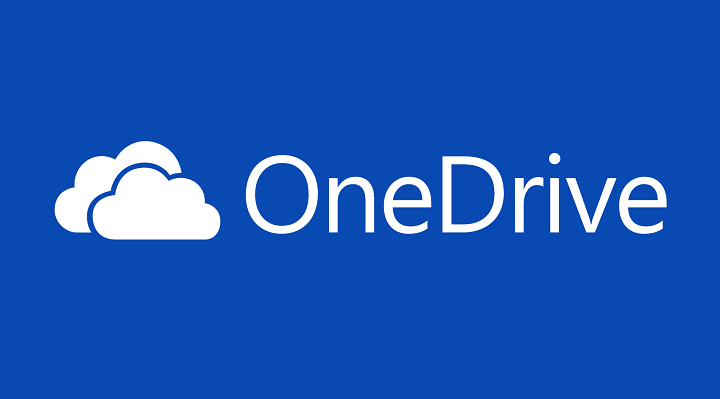हमेशा इस उपकरण पर सुविधा का उपयोग करने के लिए हमारे आसान चरणों का पालन करें
- वनड्राइव हमेशा इस डिवाइस पर रखें सुविधा उपयोगकर्ताओं को ऑफ़लाइन उपयोग के लिए अपनी फ़ाइलों तक पहुंचने में सक्षम बनाती है।
- इस सुविधा को सक्षम करने के लिए, अपनी फ़ाइलों की ऑन-डिमांड सेटिंग चालू करें।
- आप इस डिवाइस सेटिंग को हमेशा चालू रखने को सक्षम करने के लिए चरण-दर-चरण प्रक्रिया के माध्यम से अपना काम कर सकते हैं।
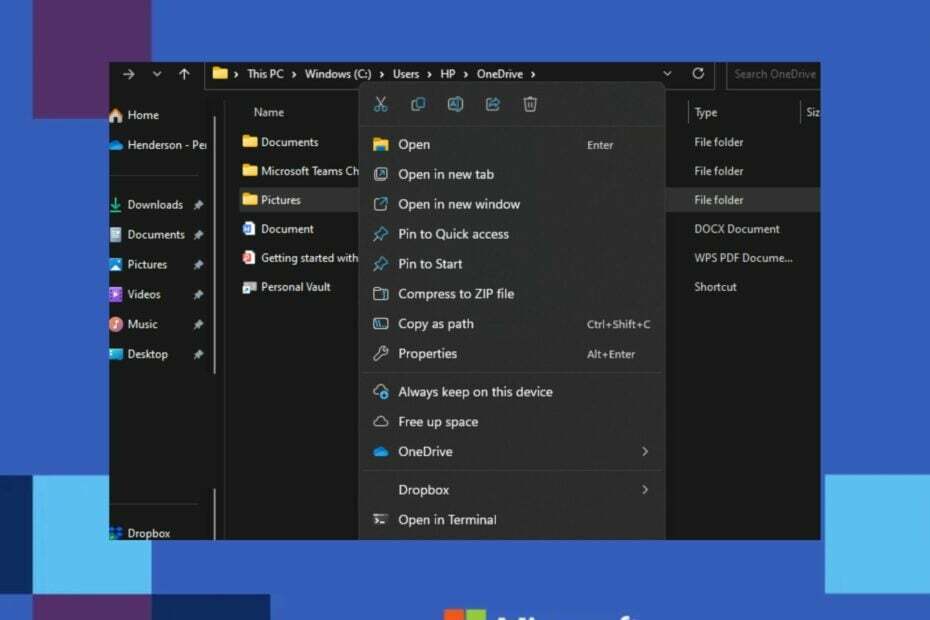
एक्सडाउनलोड फ़ाइल पर क्लिक करके स्थापित करें
यह सॉफ़्टवेयर सामान्य कंप्यूटर त्रुटियों की मरम्मत करेगा, फ़ाइल हानि, मैलवेयर, हार्डवेयर विफलता से आपकी रक्षा करेगा और अधिकतम प्रदर्शन के लिए आपके पीसी को अनुकूलित करेगा। पीसी की समस्याओं को ठीक करें और अब 3 आसान चरणों में वायरस हटाएं:
- रेस्टोरो पीसी रिपेयर टूल डाउनलोड करें जो पेटेंटेड टेक्नोलॉजीज के साथ आता है (पेटेंट उपलब्ध है यहाँ).
- क्लिक स्कैन शुरू करें विंडोज की उन समस्याओं को खोजने के लिए जो पीसी की समस्याओं का कारण बन सकती हैं।
- क्लिक सभी की मरम्मत आपके कंप्यूटर की सुरक्षा और प्रदर्शन को प्रभावित करने वाली समस्याओं को ठीक करने के लिए।
- रेस्टोरो द्वारा डाउनलोड किया गया है 0 इस महीने के पाठक।
हमारे कुछ पाठकों ने यह जानने का अनुरोध किया है कि इस डिवाइस पर हमेशा अपने वनड्राइव को कैसे एक्सेस करें। ऐसा इसलिए है क्योंकि ऐसे समय होते हैं जब आप कुछ फ़ाइलों को ऑफ़लाइन उपयोग के लिए रखना चाहते हैं ताकि इंटरनेट कनेक्शन के मुद्दों की परवाह किए बिना उन्हें कहीं भी और कभी भी एक्सेस किया जा सके।
इस लेख में हम आपको दिखाएंगे कि इस सेटिंग को कैसे ट्वीक करें।
- इस डिवाइस पर हमेशा उपलब्ध होने का क्या मतलब है?
- मैं OneDrive फ़ाइलों को हमेशा इस डिवाइस पर रखने के लिए कैसे सेट करूँ?
- 1. फ़ाइलें ऑन-डिमांड चालू करें
- 2. इस डिवाइस पर हमेशा OneDrive फ़ोल्डर के माध्यम से सेट करें
इस डिवाइस पर हमेशा उपलब्ध होने का क्या मतलब है?
OneDrive इस डिवाइस पर हमेशा उपलब्ध रहता है सेटिंग आपको ऑफ़लाइन उपयोग के लिए अपने डिवाइस पर फ़ाइलें/फ़ोल्डर डाउनलोड करने में सहायता करती है।
यह OneDrive फ़ाइलें ऑन-डिमांड सुविधाओं में से एक है जिसे कम करने के लिए OneDrive सेटिंग्स में डिफ़ॉल्ट रूप से सक्षम किया जा सकता है भंडारण खपत या वनड्राइव भर गया है त्रुटियों की एक तरफ OneDrive सिंक सुविधा से।
OneDrive के साथ हमेशा इस उपकरण पर बने रहें सुविधा के साथ, आपकी फ़ाइलें संग्रहीत की जाती हैं और इन्हें इससे एक्सेस किया जा सकता है व्यक्तिगत बादल उन्हें अपने डिवाइस पर डाउनलोड किए बिना। इसके अलावा, एक बार जब आप वनड्राइव ऐप में साइन इन हो जाते हैं, तो यह सुविधा आपको दुनिया में कहीं से भी किसी भी पीसी से अपनी फाइलों तक पहुंचने में सक्षम बनाती है।
इसके अलावा, सुविधा के सक्षम होने के बाद, चयनित फ़ाइलों का डेटा भौतिक रूप से डाउनलोड नहीं किया जाता है, जिसका अर्थ है, फ़ाइलें आपके डिवाइस पर दिखाई देती हैं, लेकिन वे लगभग कोई स्थान नहीं लेती हैं, चाहे वे कितनी भी बड़ी क्यों न हों हैं।
हालांकि, केवल OneDrive में संग्रहीत फ़ाइलों को इस डिवाइस पर हमेशा रखने के लिए सेट किया जा सकता है।
मैं OneDrive फ़ाइलों को हमेशा इस डिवाइस पर रखने के लिए कैसे सेट करूँ?
उन्नत सेटिंग्स ट्वीक्स में शामिल होने से पहले, आपको निम्न कार्य करना चाहिए:
- सुनिश्चित करें कि आपके पास ए है मजबूत इंटरनेट कनेक्शन.
- सुनिश्चित करें कि आप अपने डिवाइस पर OneDrive में साइन इन हैं।
OneDrive फ़ाइलों को हमेशा आपके डिवाइस पर बनाए रखने के लिए उपरोक्त जाँचें आवश्यक हैं। उपरोक्त जांचों की पुष्टि करने के बाद, आप चरणों का पता लगा सकते हैं।
1. फ़ाइलें ऑन-डिमांड चालू करें
- साइन इन करें एक अभियान आपके डिवाइस पर।
- अगला, वनड्राइव पर क्लिक करें बादल अपने सिस्टम ट्रे में आइकन, गियर आइकन का चयन करें और सेटिंग्स पर क्लिक करें।

- फिर, पर क्लिक करें समायोजन टैब और क्लिक करें जैसे ही आप फ़ाइलों का उपयोग करते हैं, उन्हें डाउनलोड करें अंतर्गत फ़ाइलें ऑन-डिमांड।
- चुनना जारी रखना प्रक्रिया की पुष्टि करने के लिए।
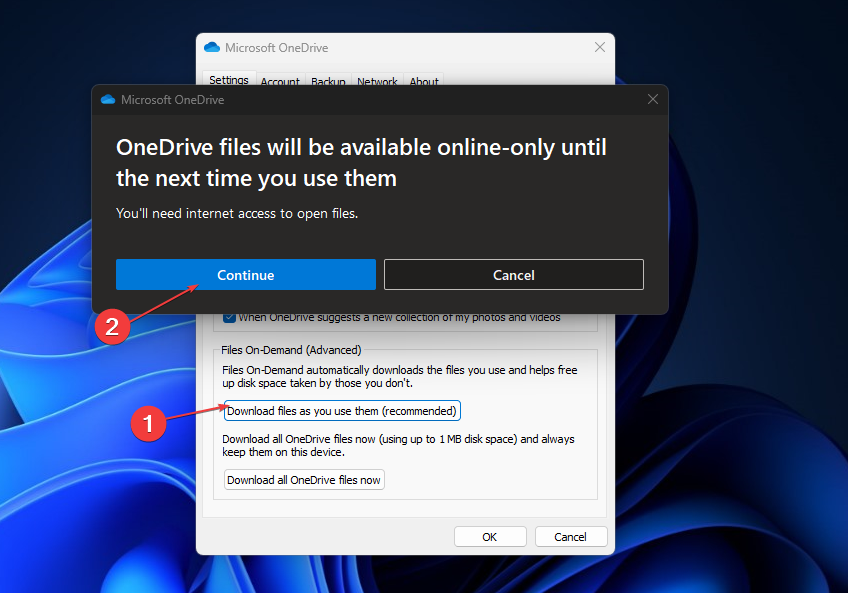
वनड्राइव फ़ाइलें ऑन-डिमांड उपयोगकर्ताओं को वनड्राइव में उनके क्लाउड स्टोरेज में फाइलों को डाउनलोड किए बिना या पीसी के स्टोरेज स्पेस का उपयोग किए बिना एक्सेस करने में सक्षम बनाती हैं।
हालाँकि, उपयोगकर्ताओं को ध्यान देना चाहिए कि प्रत्येक डिवाइस की अपनी फ़ाइल ऑन-डिमांड सेटिंग्स होती हैं, इसलिए सुनिश्चित करें कि आपने उन्हें प्रत्येक के लिए सक्षम किया है जिसका आप उपयोग करना चाहते हैं।
2. इस डिवाइस पर हमेशा OneDrive फ़ोल्डर के माध्यम से सेट करें
- साइन इन करें एक अभियान आपके डिवाइस पर।
- अगला, वनड्राइव पर क्लिक करें बादल अपने सिस्टम ट्रे में आइकन और चयन करें फोल्डर खोलें।
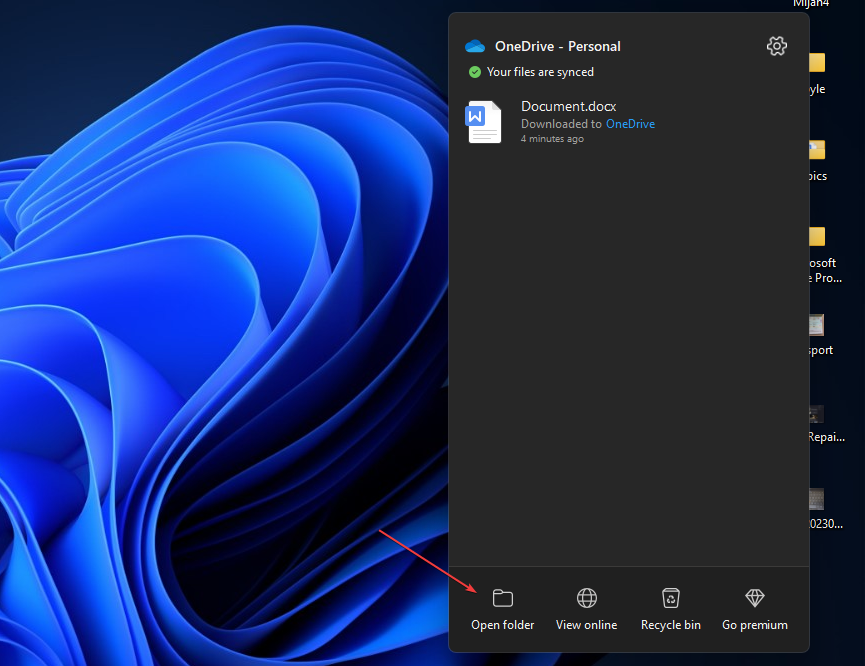
- केवल-ऑनलाइन या स्थानीय रूप से उपलब्ध स्थिति वाली सभी फाइलों या फ़ोल्डरों का पता लगाएं, उन्हें राइट-क्लिक करें और चुनें इस डिवाइस को हमेशा चालू रखें।
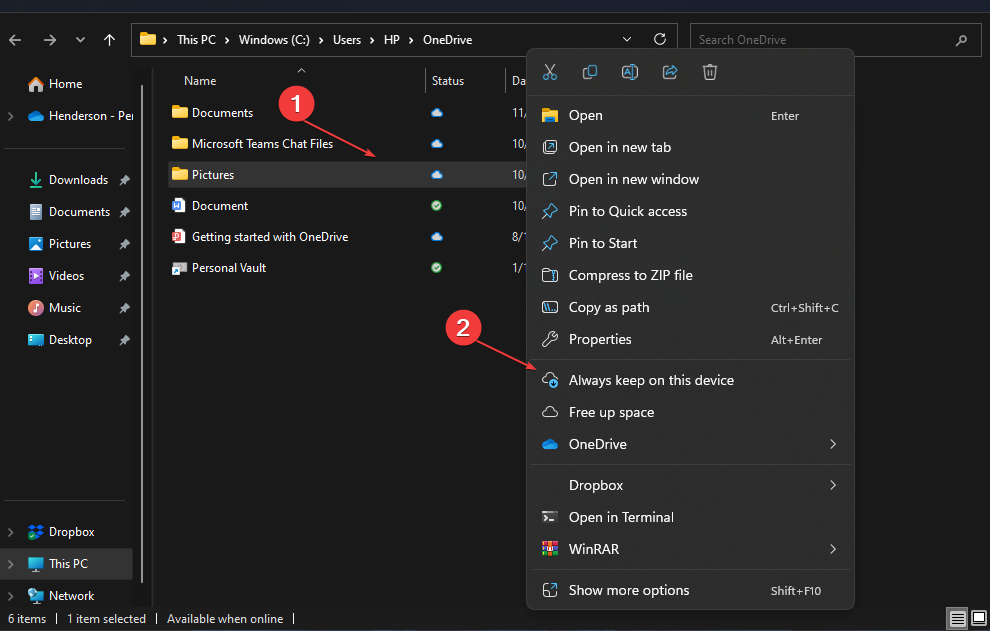
- सिंक करने के लिए प्रतीक्षा करें। उसके बाद, फ़ाइल या फ़ोल्डर अब गहरे हरे रंग की टिक प्रदर्शित करेगा।
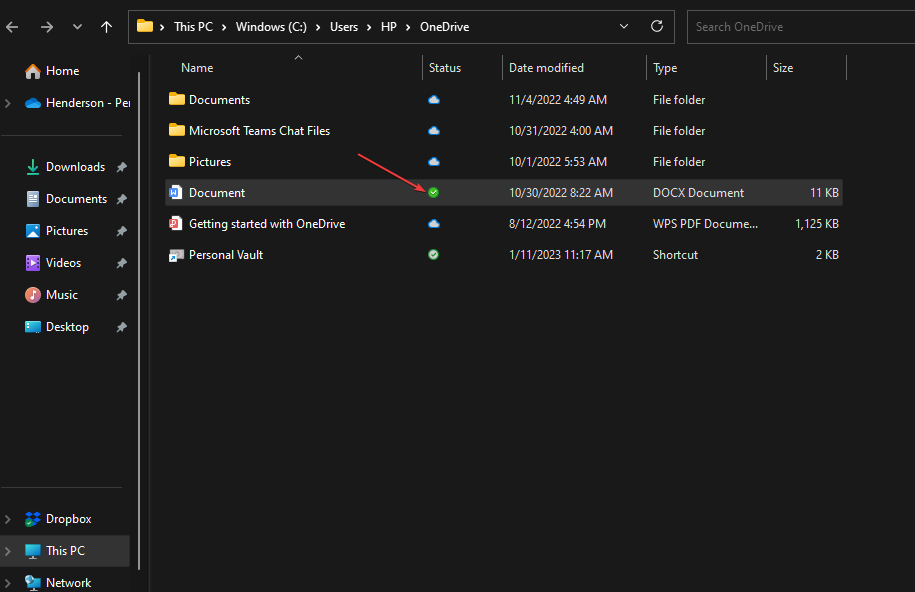
वैकल्पिक रूप से, यदि आप अपनी सभी वनड्राइव फ़ाइलों को एक ही समय में हमेशा इस डिवाइस पर रखना चाहते हैं, तो बस राइट-क्लिक करें फ़ाइल एक्सप्लोरर के नेविगेशन फलक में OneDrive फ़ोल्डर और अपनी सभी OneDrive फ़ाइलों को समायोजित करने के लिए हमेशा इस डिवाइस पर रखें पर क्लिक करें एक बार।
- OneDrive साइन-इन समस्या 0x8004e4be: इसे त्वरित रूप से कैसे हल करें
- फिक्स: क्लाउड ऑपरेशन वनड्राइव पर असफल रहा
- त्रुटि 0x80071129: इस वनड्राइव टैग समस्या को कैसे ठीक करें
- OneDrive [iOS और Android] में WhatsApp फ़ाइलों का बैकअप कैसे लें
मामले में आपका वनड्राइव क्रैश होता रहता है आप इसे यहां कैसे ठीक कर सकते हैं, इसकी जांच कर सकते हैं। हमारे कुछ पाठकों ने अनुरोध किया है 0x80070194 त्रुटि को कैसे ठीक करें वनड्राइव क्लाउड मुद्दों पर। यदि आप समान स्थिति का सामना करते हैं तो आप फ़िक्सेस को बुकमार्क कर सकते हैं।
और यह इस बारे में है कि OneDrive फ़ाइलों को इस डिवाइस पर हमेशा बनाए रखने के लिए कैसे सेट किया जाए। यदि आपके कोई प्रश्न या सुझाव हैं, तो कृपया नीचे टिप्पणी अनुभाग का उपयोग करें।
अभी भी समस्या है? उन्हें इस टूल से ठीक करें:
प्रायोजित
यदि ऊपर दी गई सलाहों से आपकी समस्या का समाधान नहीं हुआ है, तो आपके पीसी में विंडोज़ की गंभीर समस्याएँ आ सकती हैं। हम अनुशंसा करते हैं इस पीसी मरम्मत उपकरण को डाउनलोड करना (TrustPilot.com पर बढ़िया रेटेड) उन्हें आसानी से संबोधित करने के लिए। स्थापना के बाद, बस क्लिक करें स्कैन शुरू करें बटन और फिर दबाएं सभी की मरम्मत।